怎样对Excel表格中的二列数据进行对比/核对?
1、如下图所示的Excel表格中,要对“数据1”和“数据2”进行比对,比较每一行上的二个数据是否相同,并标记出结果。

2、在D2单元格中输入公式“=B2=C2”,然后向下填充公式到表格末尾。该公式的意思是,检查B2单元格中的内容是否跟C2单元格中的内容相同,若相同则显示为“TRUE”,不同则显示为“FALSE”。
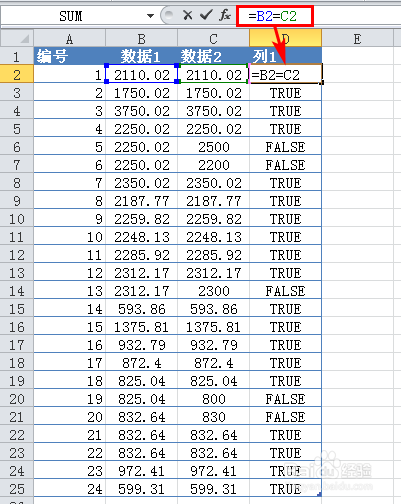
3、此时,显示为“TRUE”的说明数据1和数据2是相同的,显示为“FALSE”的就是不同的。但是这样看起来还不够直观,因此我们还需要将相同的数据标记出来。
4、选中数据1和数据2二列数据,单击【开始】选项卡下【样式】组中的【条件格式】下拉按钮,选择【新建规则】,打开“新建格式规则”对话框。

5、首先在“选择规则类型”框中选中“使用公式确定要设置格式的单元格”。

6、然后,在“为符合此公式的值设置格式”下方的框中输入公式“=$D2”,需要锁定列。

7、点击【格式】按钮,为二列数据相同的单元格指定一种格式,使其更加直观,比如我选择填充颜色为绿色。

8、设置完成后,单击【确定】按钮关闭对话框。此时可以看到所有数据1和数据2相同的行(即D列为TRUE的行)都显示为绿色了。


1、选中数据1和数据2二列数据,然后按快捷键 Ctrl + \ ,此时数据2中与数据1不相同的数据就被选中了。这里 Ctrl + \ 的功能是找出二列数据的差异。
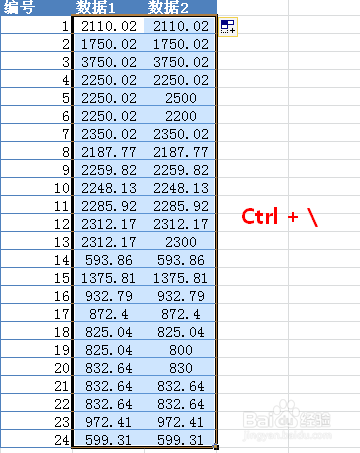
2、找出二列数据中不同的单元格之后,就可以把它们标记出来了,比如我选择填充颜色为红色。
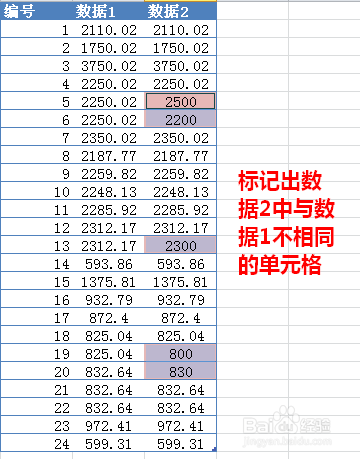
1、方法1:1)使用公式“=[@数据1]=[@数据2]”,判断二列数据是否相同;
2)使用条件格式标记出相同的数据。
方法2:1)使用快捷键 Ctrl + \ ,选中差异的数据;
2)标记出二列数据中不同的数据。
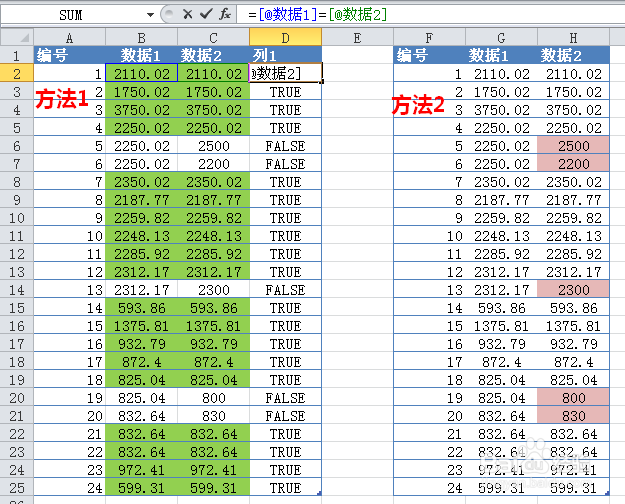
声明:本网站引用、摘录或转载内容仅供网站访问者交流或参考,不代表本站立场,如存在版权或非法内容,请联系站长删除,联系邮箱:site.kefu@qq.com。
阅读量:29
阅读量:63
阅读量:137
阅读量:189
阅读量:41